Upute za konfiguriranje usmjerivača TP-Link Archer C5400
Unatoč činjenici da usmjerivač TP-Link Archer C5400 ima vrlo jednostavnu ploču za jednadžbu, moguće ga je konfigurirati s mobilnog uređaja (putem vlasničke aplikacije), a u kompletu postoji detaljan priručnik sa slikama, ipak sam odlučio pripremiti vlastite upute za postavljanje ovog usmjerivača ... Ako još niste kupili Archer C5400, ali samo odabirete usmjerivač i ovaj model smatrate jednom od opcija, preporučujem vam da pročitate recenziju TP-Link Archer C5400.
Postavljanje bilo kojeg usmjerivača može se podijeliti u dvije faze: povezivanje svih kabela i sam postupak postavljanja. S vezom, mislim da je sve jasno. Sada ću detaljno pokazati kako pravilno spojiti Archer C5400. Ali možete ga konfigurirati na dva načina:
- Ako je s računala ili prijenosnog računala, tada ga možete konfigurirati putem web sučelja koje se otvara u pregledniku (poput uobičajene web stranice). Ovu ćemo opciju razmotriti u članku.
- Ako je riječ o pametnom telefonu ili tabletu, tada je najbolje koristiti vlastiti TP-Link program nazvan Tether. Ne, možete ga konfigurirati putem preglednika, ali kroz aplikaciju je puno prikladnije. Tada će također biti moguće upravljati usmjerivačem putem ove aplikacije. Nećemo se detaljno zadržavati na ovome, jer sam o ovoj aplikaciji već pisao u članku: TP-LINK Tether program: konfiguriranje i upravljanje Tp-Link usmjerivačem.
Prvo, spojimo naš TP-Link Archer C5400. Spojite kabel na napajanje, priključite ga u utičnicu i uključite u usmjerivač. Spojite Internet na WAN priključak (Internet). I u jedan od 4 LAN porta spojite kabel (priložen je u kompletu) na prijenosno računalo ili računalo.

Ako ne možete povezati usmjerivač s računalom putem kabela, možete se povezati s Wi-Fi mrežom. Tvornički naziv mreže (SSID) i tvornička lozinka (Wireless Password / PIN) mogu se naći na naljepnici na dnu usmjerivača.
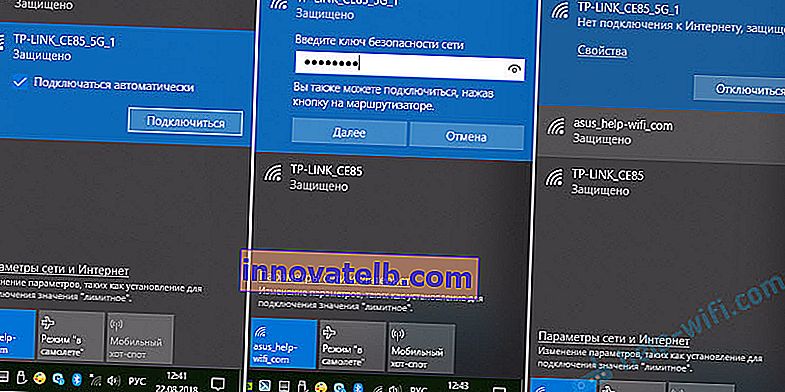
Status mreže može biti "Nema internetske veze". To je normalno jer usmjerivač još nije konfiguriran. U nekim slučajevima Internet može raditi odmah. Provjerite ima li na računalu samo jednu aktivnu vezu. Samo za usmjerivač. U suprotnom, nećemo moći ući u postavke.
Postavljanje TP-Link Archer C5400
Ako pogledate naljepnicu na dnu kućišta usmjerivača, možete vidjeti adresu //tplinkwifi.net. Ovo je adresa na kojoj možete otići do postavki usmjerivača TP-Link. Kako to učiniti, rekao sam u članku: tplinkwifi.net - unesite postavke usmjerivača. Također možete otići na postavke na 192.168.0.1. Samo otvorite bilo koji preglednik, unesite ovu adresu u adresnu traku (a ne u traku za pretraživanje!) I pritisnite Enter.
Odmah preporučujem promjenu jezika web sučelja. Također na prvoj stranici, TP-Link Archer C5400 zatražit će od nas da postavimo lozinku, koju će kasnije trebati unijeti prilikom ulaska na upravljačku ploču. Ova lozinka nije za Wi-Fi mrežu (više o tome kasnije). Ova lozinka je potrebna za zaštitu postavki usmjerivača. Dolazimo do lozinke, unosimo je dva puta i kliknite gumb "Krenimo".
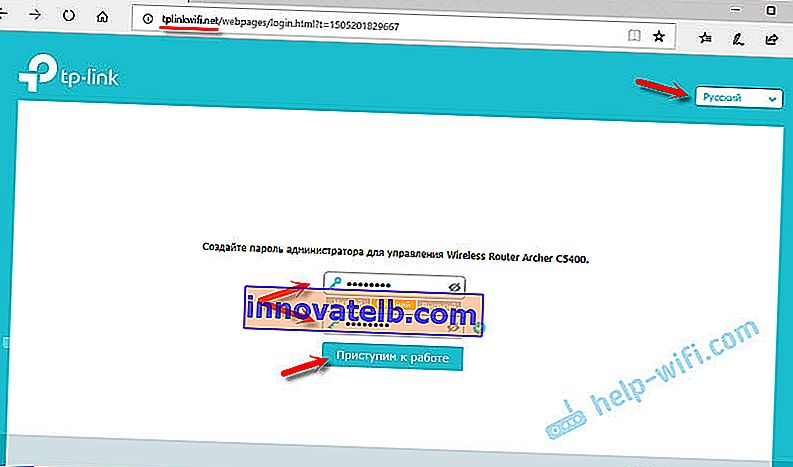
Odjeljak "Brzo postavljanje" otvorit će se odmah. Prvi korak je određivanje vremenske zone.

Zatim su tu vrlo važne postavke! Priključak za internet. Morate odabrati pravu vrstu internetske veze i postaviti sve parametre koji su potrebni za vezu.
Možda ne znate koju vrstu internetske veze koristi vaš ISP. Možete nazvati podršku i zatražiti ili kliknuti gumb "Automatsko otkrivanje". Istina, ne postoji jamstvo da će vrsta biti točno definirana.
Ako imate PPPoE, L2TP, PPTP, tada u sljedećoj fazi trebate postaviti korisničko ime i lozinku (izdaje ih davatelj usluga). Ako je statična IP adresa, tada morate registrirati adrese. A ako dinamički IP (poput mog), tada ne treba ništa konfigurirati.
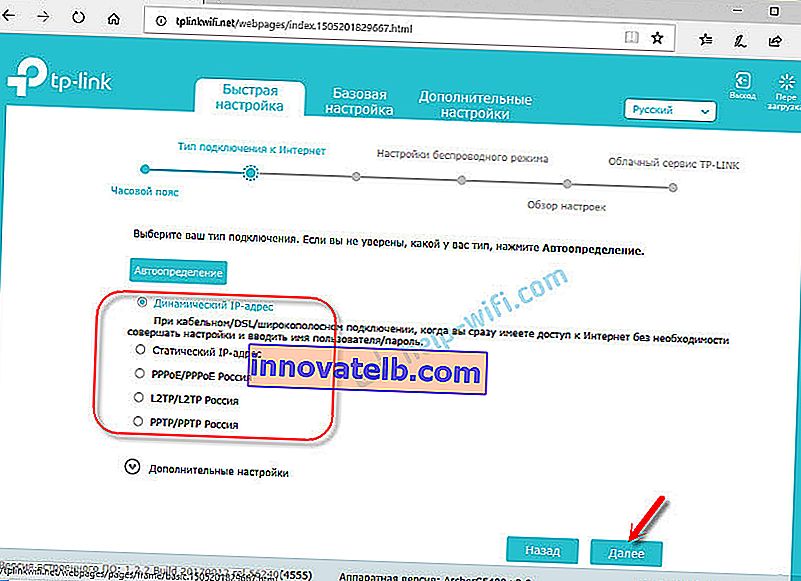
Odabirom "Dynamic IP" zatražit će se kloniranje MAC adrese. Ako se vaš davatelj usluga ne veže po MAC adresi, ostavite stavku "NE kloniraj MAC adresu". Ako postoji vezanje, a usmjerivač je sada kabelom povezan s računalom na koje je bio spojen Internet, tada postavljamo "Kloniranje MAC adrese trenutnog računala".
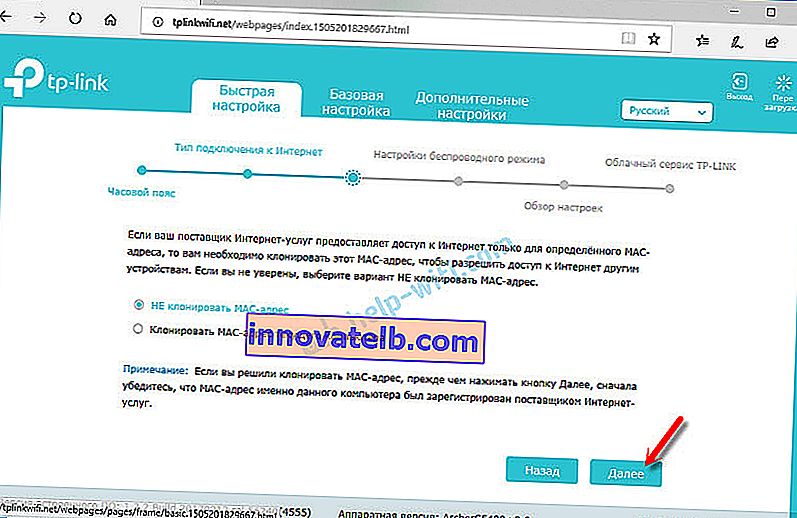
U sljedećem prozoru moramo postaviti postavke Wi-Fi mreže. Ime i lozinka mreže. Za svaku od tri mreže, jer imamo usmjerivač s tri opsega. Ako je potrebno, možete isključiti određenu Wi-Fi mrežu ako vam nije potrebna. Na primjer, jedna mreža u rasponu od 5 GHz. Lozinka se može postaviti za sve Wi-Fi mreže. Pogledajte primjer mojih postavki na snimci zaslona u nastavku.
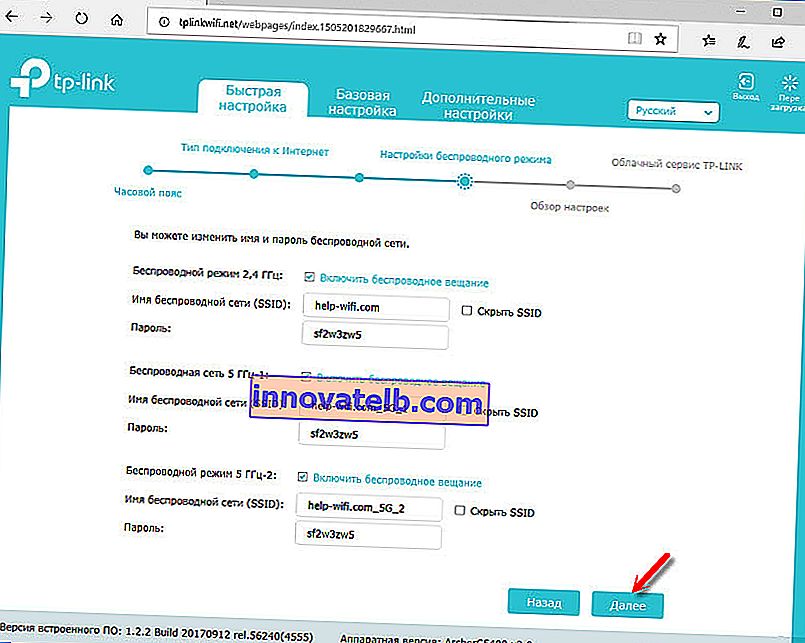
Provjeravamo sve postavke i kliknite gumb "Spremi".
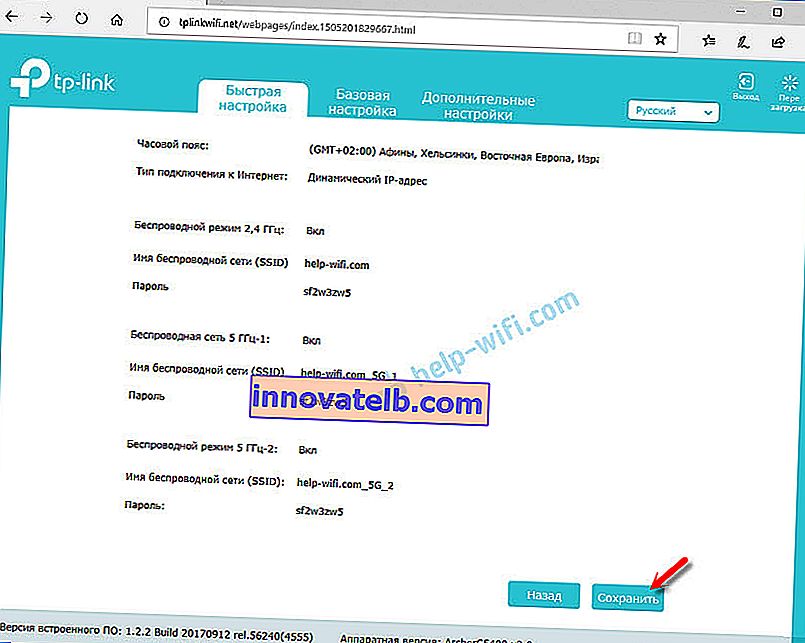
Čekamo malo i ugledamo prozor s prijedlogom za prijavu pod TP-LINK ID. Ako želite, možete stvoriti račun i prijaviti se na svoj račun. Ali to nije potrebno, možete jednostavno kliknuti na gumb "Prijavi se kasnije".
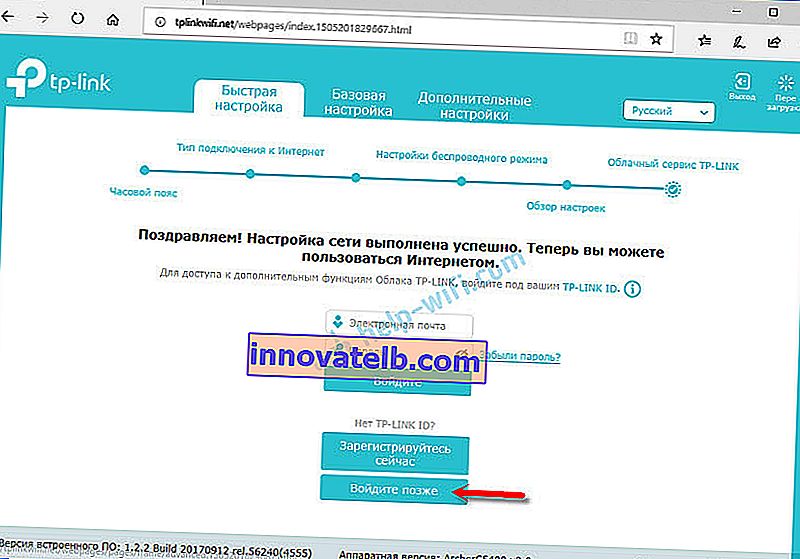
Završavamo postavljanje TP-Link Archer C5400!
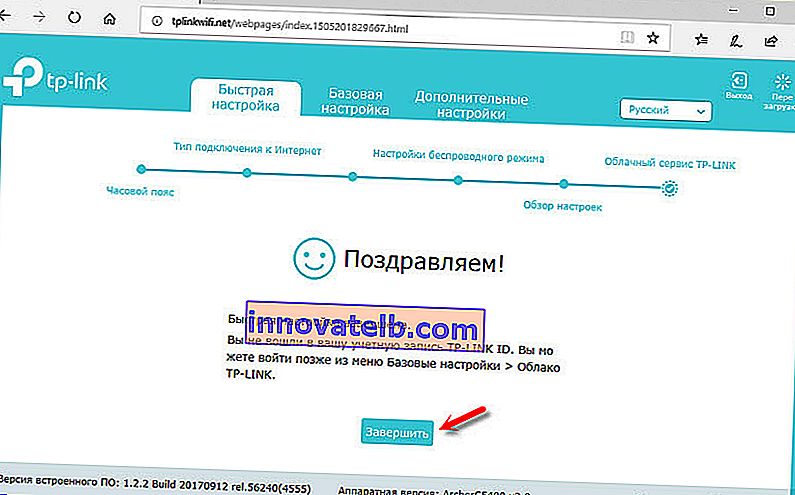
Web sučelje i prozor "Mrežni dijagram" otvorit će se odmah.
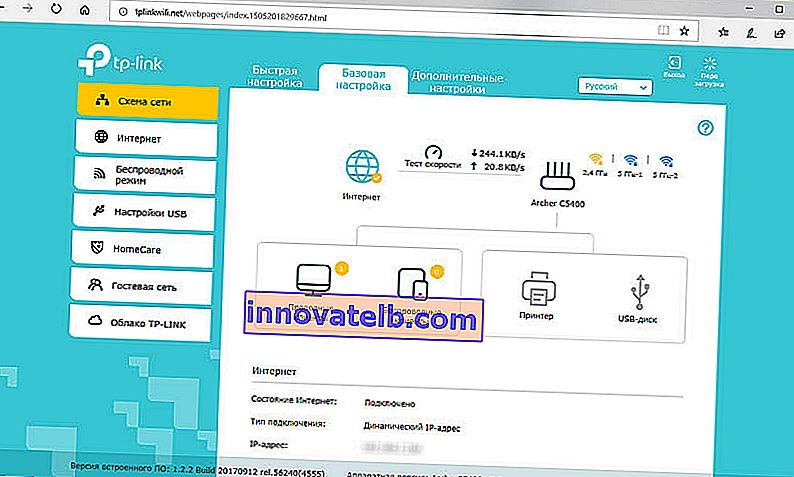
Odavde možete upravljati svojim usmjerivačem. Promijenite postavke, prilagodite razne funkcije, pregledajte i upravljajte povezanim uređajima i još mnogo toga. Sučelje je na ruskom, vrlo jednostavno i ugodno. Uopće nije teško to razumjeti. Pa ipak, na svakoj stranici nalazi se gumb u obliku upitnika (?) Klikom na njega na istoj će se stranici pojaviti detaljne upute o postavkama. Vrlo ugodno.
Ako još uvijek imate pitanja o postavljanju TP-Link Archer C5400, možete ih ostaviti u komentarima. Svakako ću odgovoriti, a ako je potrebno, dopunit ću članak.